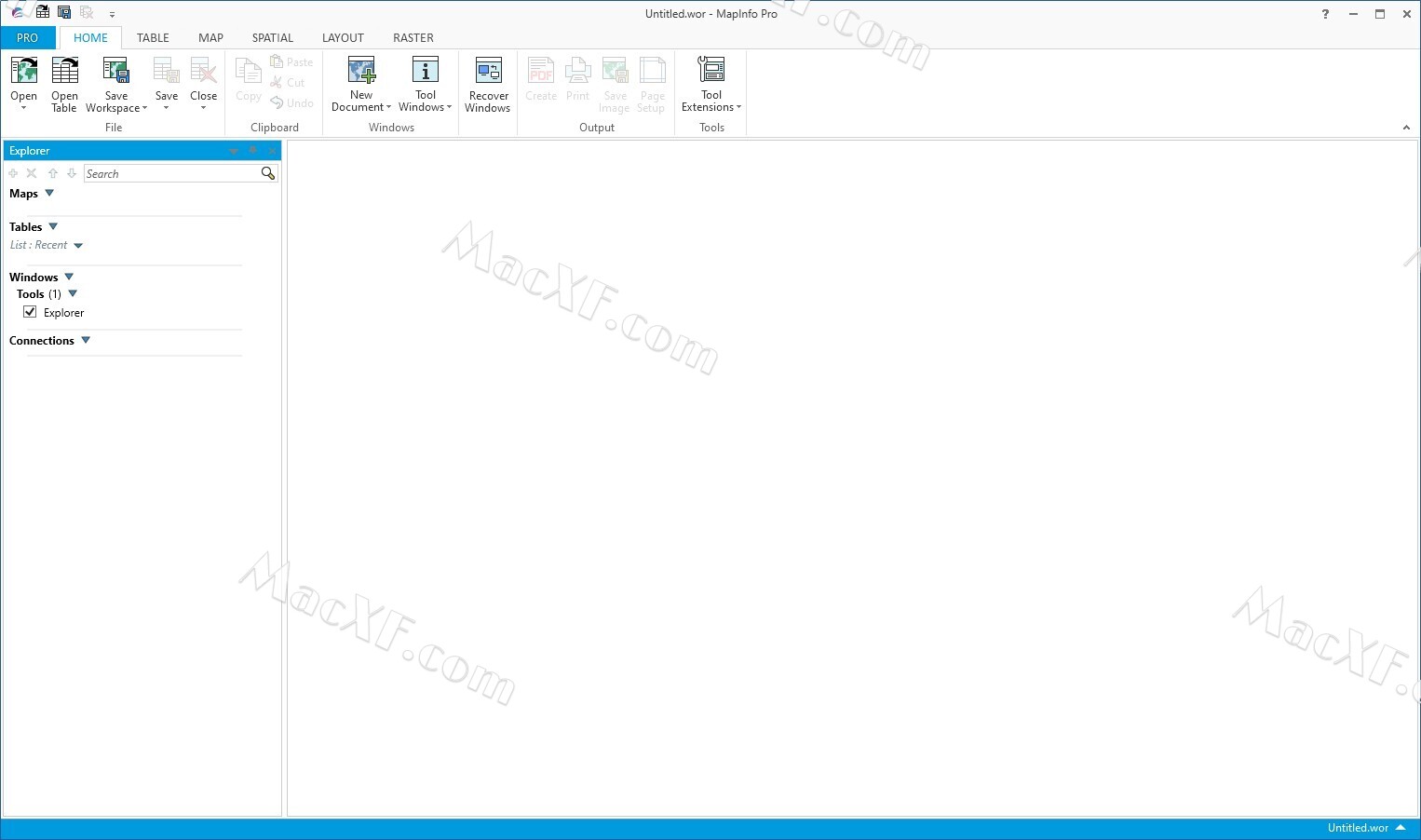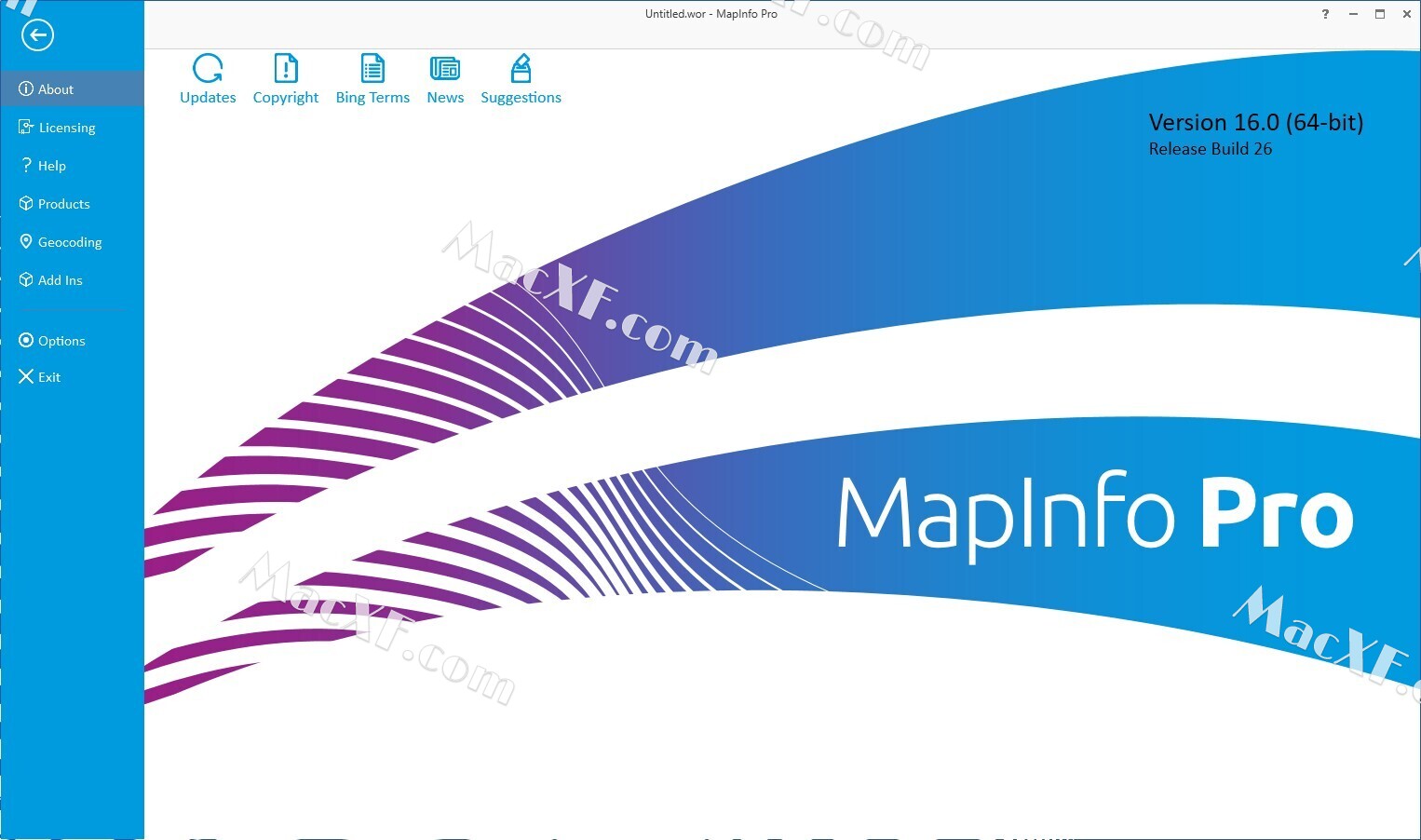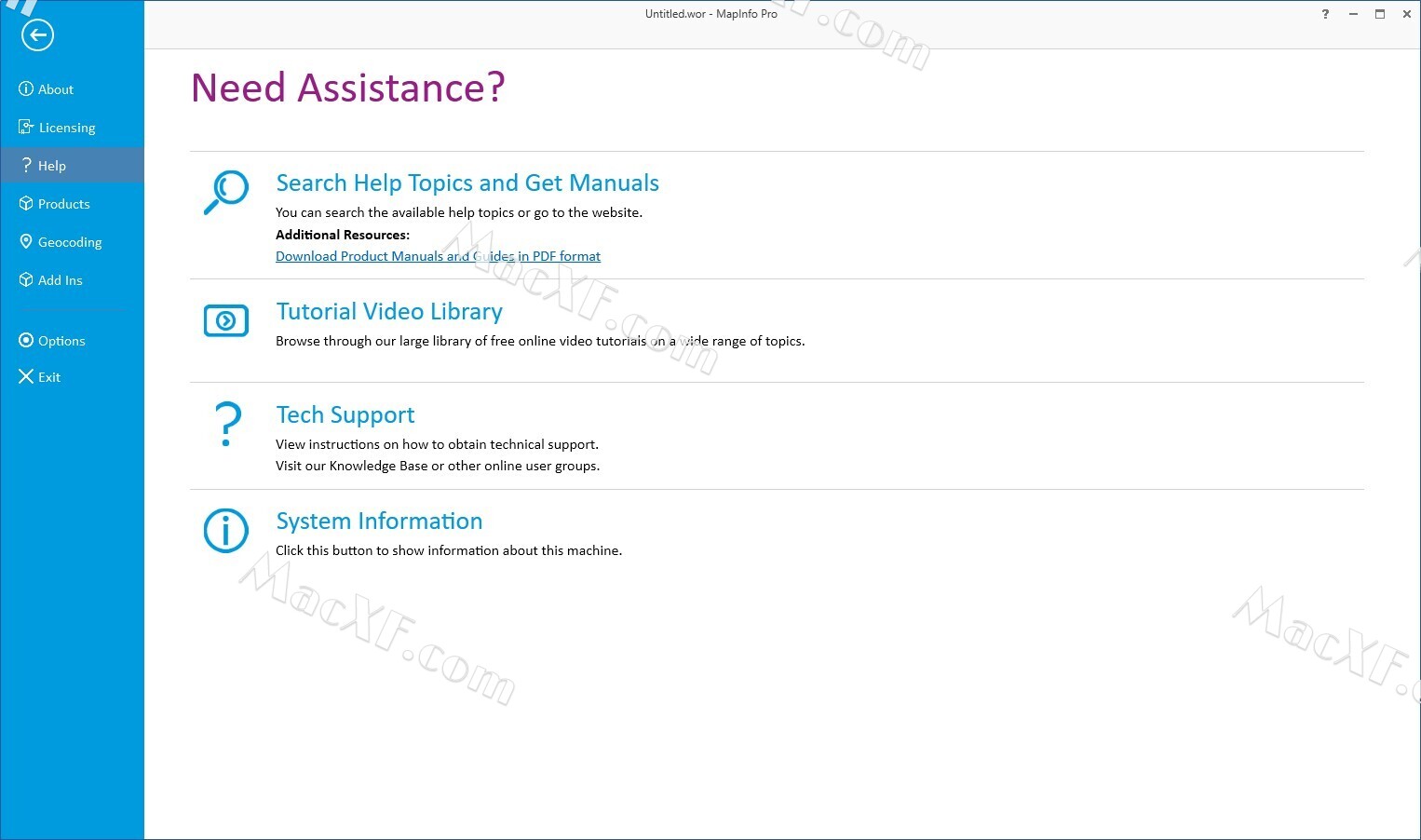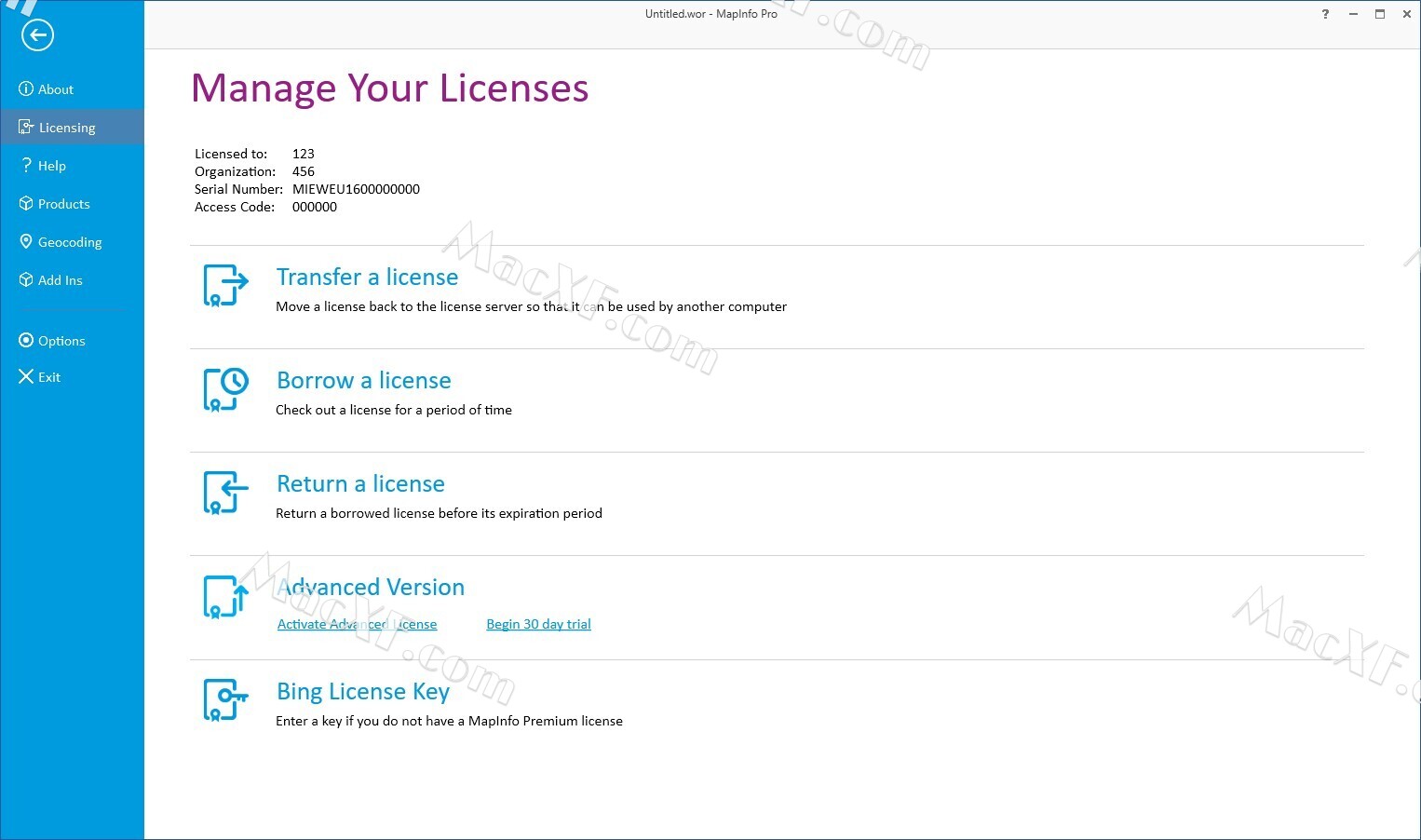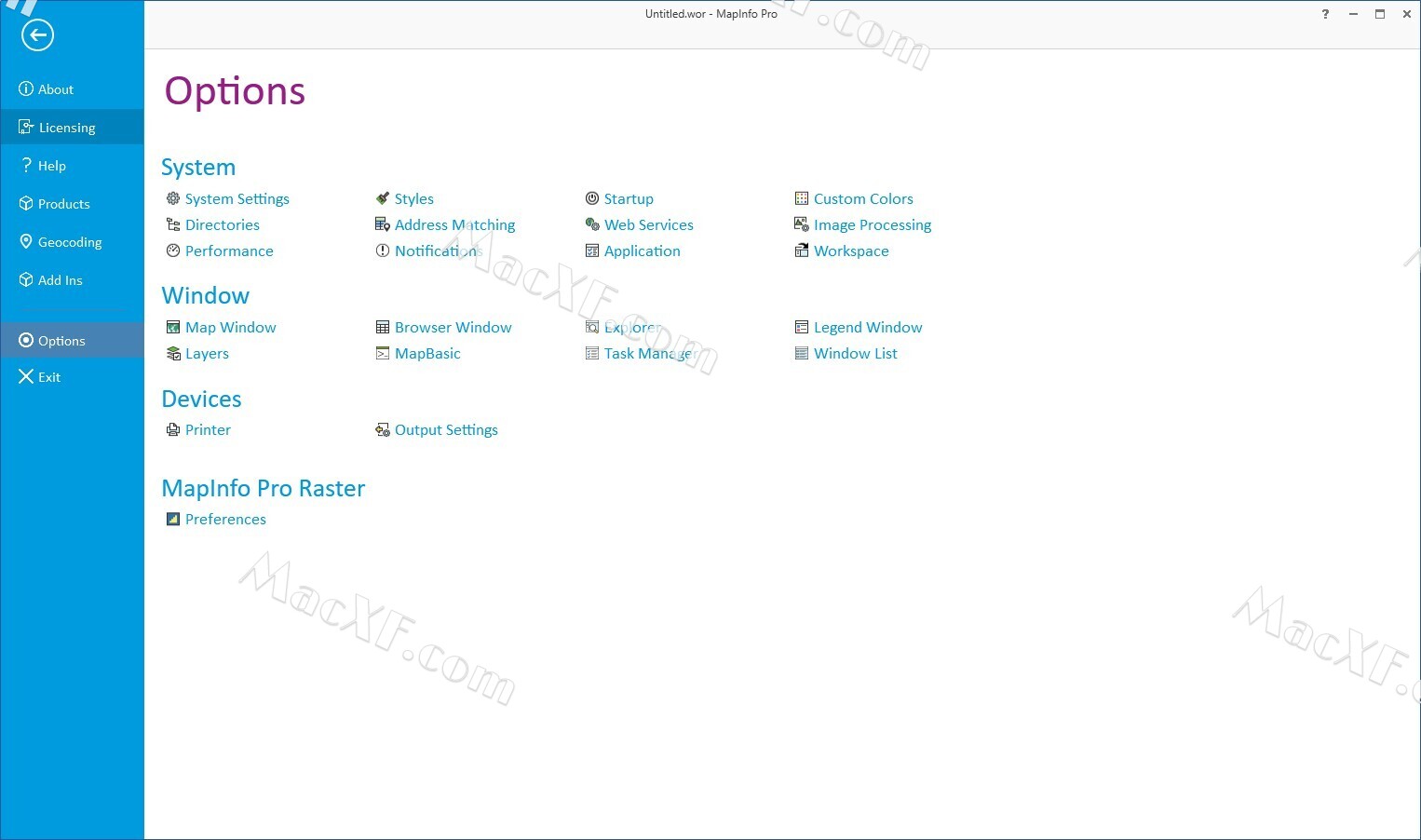MapInfo Pro16是一款功能强大的全方面地理信息绘图工具,它依据地图及其应用的概念、采用办公自动化的操作、集成多种数据库数据、融合计算机地图方法、使用地理数据库技术、加入了地理信息系统分析功能,形成了极具实用价值的、可以为各行各业所用的大众化小型软件系统。具备测量分析、缓冲区分析、地图代数、多边形操作、数字高程模型(DEM)分析等基本功能,能完成图形、界面、查询、分析等方面的各种要求,为资源管理、区域规划、国土监测、辅助决策等提供解决方案,需要的欢迎下载使用。

安装教程
1在本站下载解压,双击安装setup.exe

2点击安装
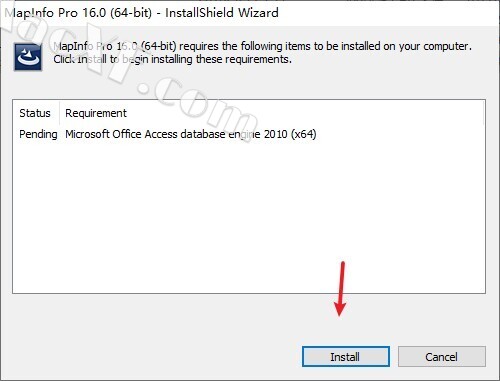
3下一步
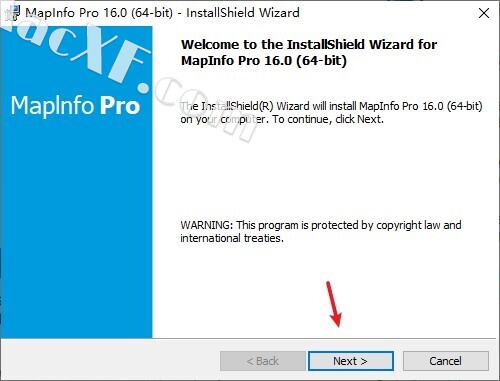
4选择我接受,下一步
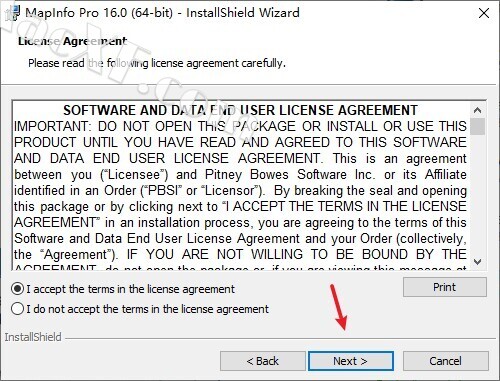
5输入用户名及公司机构,并勾选“Chexk here if you are installing 按 Evaluation copy”
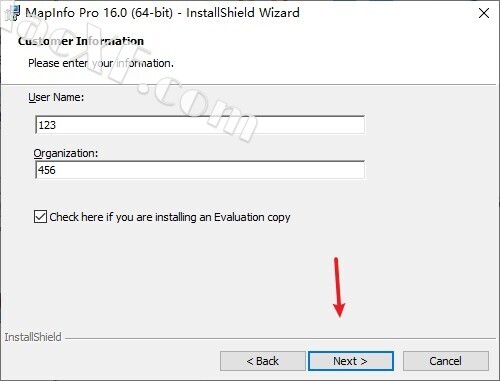
6选择软件安装类型,建议选择默认
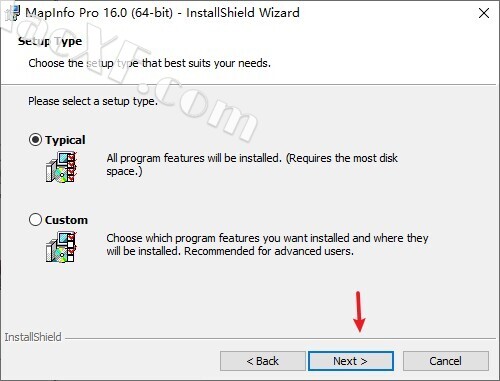
7选择安装位置,点击Change可更换安装路径
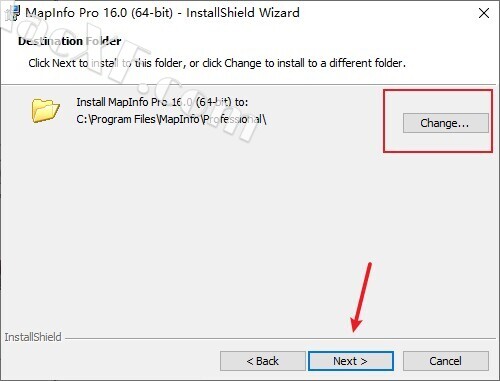
8点解安装
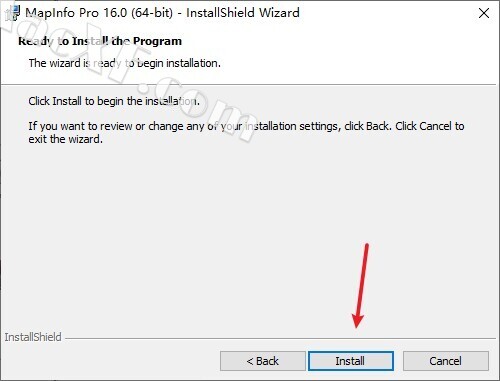
9正在安装中,请耐心等待
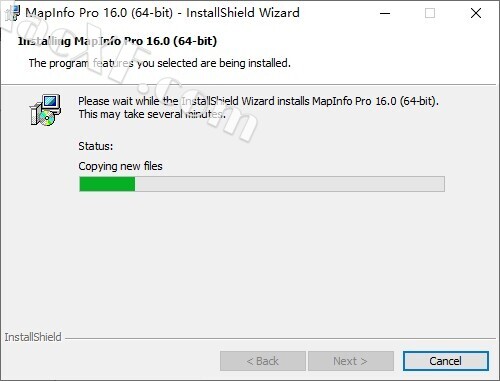
10安装成功,点击finish退出安装向导

11将安装包内micore_ux.dll复制到软件安装目录下替换

12可以看到已经注册成功,可以免费使用了
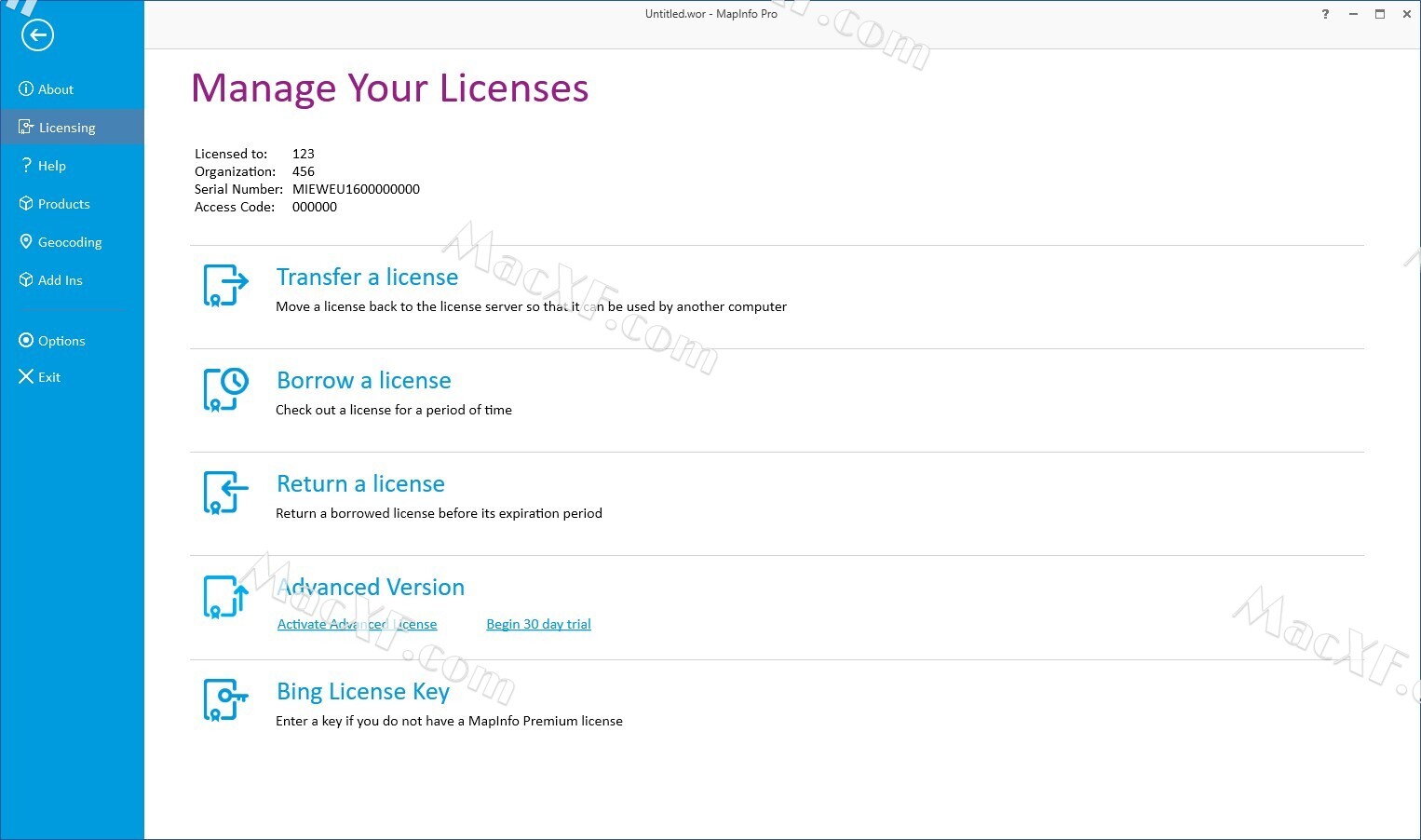
使用帮助
-
添加光栅图例
- 您可以为栅格叠加创建图例。在“MAP”选项卡上的“内容”组中,单击“添加到地图”,然后单击“图例”。如果栅格图层支持创建图例,则它将显示在“创建图例”向导的列表中。首次创建栅格图例时,它会根据图例XML中返回的类型决定如何显示栅格图例。
- 连续,图例包含颜色条和最小和最大标签,图例默认按降序排序,最大值在顶部。如果连续数据中的值少于20,则图例将显示为离散颜色和值的列表,而不是颜色条。
- 分类后,图例包含颜色列表和分类标签。使用影响显示的高级栅格工具对栅格进行更改时,栅格图例会自动更新。
- 为栅格叠加层创建图例:
- 您可以为栅格叠加创建图例。在“MAP”选项卡上的“内容”组中,单击“添加到地图”,然后单击“图例”。如果栅格图层支持创建图例,则它将显示在“创建图例”向导的列表中。首次创建栅格图例时,软件会根据图例XML中返回的类型决定如何显示栅格图例。
- 连续,图例包含颜色条和最小和最大标签,图例默认按降序排序,最大值在顶部。如果连续数据中的值少于20,则图例将显示为离散颜色和值的列表,而不是颜色条。
- 分类后,图例包含颜色列表和分类标签。使用影响显示的高级栅格工具对栅格进行更改时,栅格图例会自动更新
- 关于连续光栅传说:
- 连续光栅图例显示为颜色条。滤镜值越大,颜色条看起来就越平滑的颜色渐变。初始条形大小基于默认值,但可以更改。默认过滤器是沿着条形高度均匀分布的100种颜色。垂直方向的默认大小为0.25英寸x2.0英寸。您可以在“图例框架属性”对话框中更改大小和方向(右键单击图例框并选择“修改图例框架属性”)。连续光栅图例使用“图例首选项”对话框中设置的标题或标签行字体大小。
- 软件对连续栅格的值进行舍入,以在图例中生成更好看的值。舍入是按值完成的,因此最小值和最大值之间的精度可能不同。图例中的值可能与XML文件中的值不完全相同。要显示不同的值,可以在“图例框架属性”对话框中自定义标签(右键单击图例框架并选择“修改图例框架属性”)。
- 关于分类栅格传说:
- 分类的栅格图例看起来像个人值专题图例,它是一个由间隙分隔的离散列表或行。分类的栅格图例区域样本大小,标题和标签行字体大小在“图例框架属性”对话框中设置(右键单击图例框架并选择“修改图例框架属性”)。
-
对图例框架属性对话框的更改
- “图例框架属性”对话框隐藏了一些选项。栅格或网格数据的类型决定了哪些排序按钮可见,以及如何完成升序和降序排序。如果图例是颜色条,或者栅格没有记录计数,则不会显示“记录计数的切换显示”按钮。要隐藏或显示图例中的颜色,请在“标签”列表中选中或清除其复选框。
- 图例框架属性对话框:
- 要显示此对话框,请右键单击图例框架,然后选择“修改图例框架属性”。
- 使用栅格图例帧时,可以通过在“标签”列表中将其Alpha值更改为零(0)来使栅格上的颜色透明。要隐藏或显示图例中的颜色,请在“标签”列表中选中或清除其复选框。
- 连续光栅图例框架不支持“线样本”,“自动增加样本大小以匹配字体”和“列数”选项,因此不会显示这些图例框架。这些框架使用“样本大小”和“颜色条方向”设置。
相关软件
下载事项
下载的软件无法打开,怎么解决。
运行软件会出现缺少xxx.dll文件缺失。
某些杀毒软件会报毒的原因?
为什么我的下载速度慢?
版权声明